OPEL MOKKA 2014 Brukerhåndbok for infotainmentsystem
Manufacturer: OPEL, Model Year: 2014, Model line: MOKKA, Model: OPEL MOKKA 2014Pages: 219, PDF Size: 4.72 MB
Page 101 of 219
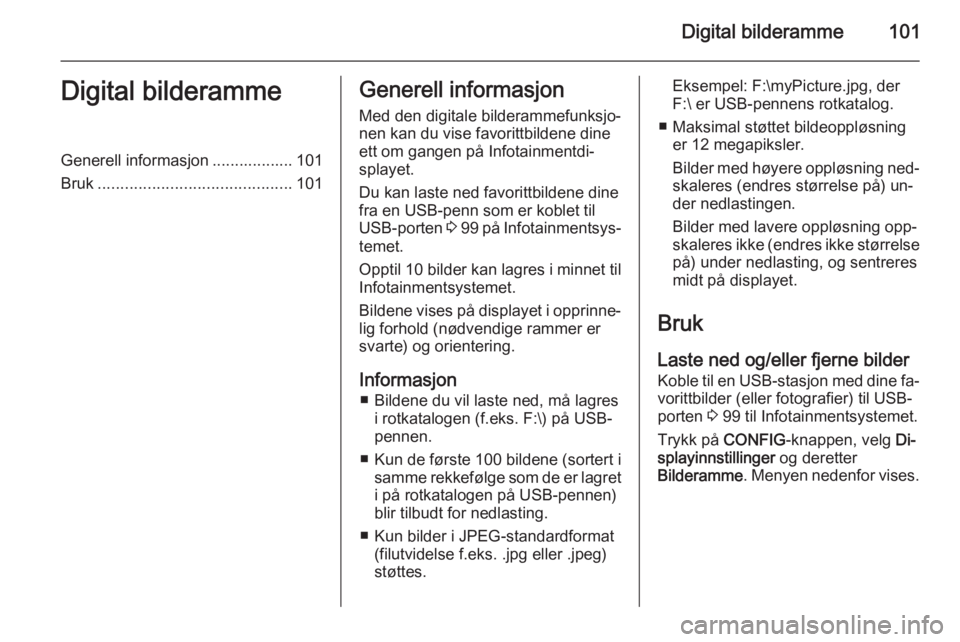
Digital bilderamme101Digital bilderammeGenerell informasjon .................. 101
Bruk ........................................... 101Generell informasjon
Med den digitale bilderammefunksjo‐
nen kan du vise favorittbildene dine
ett om gangen på Infotainmentdi‐
splayet.
Du kan laste ned favorittbildene dine
fra en USB-penn som er koblet til
USB-porten 3 99 på Infotainmentsys‐
temet.
Opptil 10 bilder kan lagres i minnet til
Infotainmentsystemet.
Bildene vises på displayet i opprinne‐
lig forhold (nødvendige rammer er
svarte) og orientering.
Informasjon ■ Bildene du vil laste ned, må lagres i rotkatalogen (f.eks. F:\) på USB-
pennen.
■ Kun de første 100 bildene (sortert i samme rekkefølge som de er lagreti på rotkatalogen på USB-pennen)
blir tilbudt for nedlasting.
■ Kun bilder i JPEG-standardformat (filutvidelse f.eks. .jpg eller .jpeg)
støttes.Eksempel: F:\myPicture.jpg, der
F:\ er USB-pennens rotkatalog.
■ Maksimal støttet bildeoppløsning er 12 megapiksler.
Bilder med høyere oppløsning ned‐
skaleres (endres størrelse på) un‐
der nedlastingen.
Bilder med lavere oppløsning opp‐
skaleres ikke (endres ikke størrelse
på) under nedlasting, og sentreres midt på displayet.
Bruk
Laste ned og/eller fjerne bilder
Koble til en USB-stasjon med dine fa‐ vorittbilder (eller fotografier) til USB-
porten 3 99 til Infotainmentsystemet.
Trykk på CONFIG-knappen, velg Di‐
splayinnstillinger og deretter
Bilderamme . Menyen nedenfor vises.
Page 102 of 219
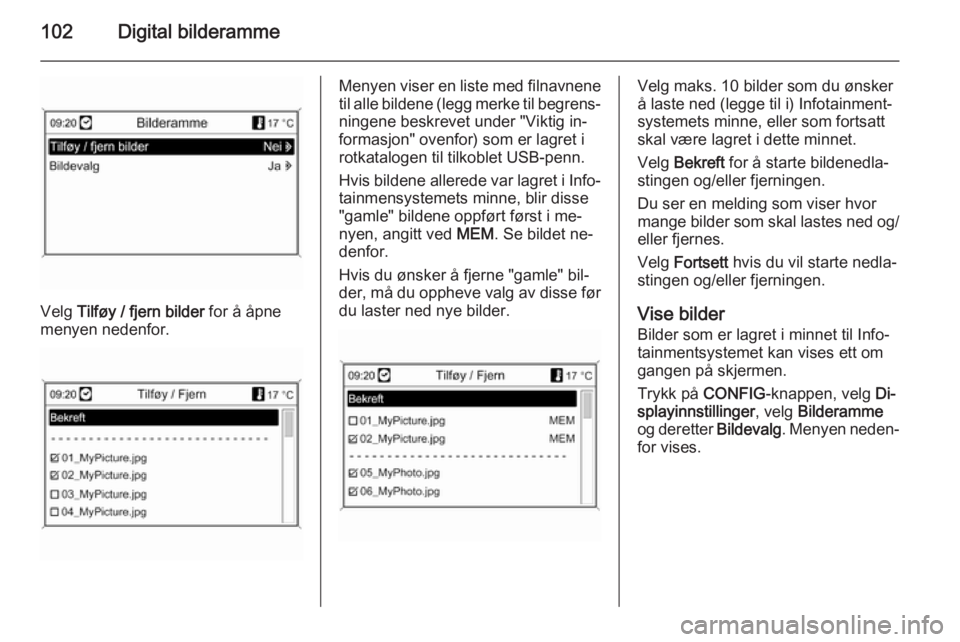
102Digital bilderamme
Velg Tilføy / fjern bilder for å åpne
menyen nedenfor.
Menyen viser en liste med filnavnene
til alle bildene (legg merke til begrens‐ ningene beskrevet under "Viktig in‐
formasjon" ovenfor) som er lagret i
rotkatalogen til tilkoblet USB-penn.
Hvis bildene allerede var lagret i Info‐
tainmensystemets minne, blir disse
"gamle" bildene oppført først i me‐
nyen, angitt ved MEM. Se bildet ne‐
denfor.
Hvis du ønsker å fjerne "gamle" bil‐
der, må du oppheve valg av disse før du laster ned nye bilder.Velg maks. 10 bilder som du ønsker
å laste ned (legge til i) Infotainment‐
systemets minne, eller som fortsatt
skal være lagret i dette minnet.
Velg Bekreft for å starte bildenedla‐
stingen og/eller fjerningen.
Du ser en melding som viser hvor
mange bilder som skal lastes ned og/ eller fjernes.
Velg Fortsett hvis du vil starte nedla‐
stingen og/eller fjerningen.
Vise bilder
Bilder som er lagret i minnet til Info‐
tainmentsystemet kan vises ett om
gangen på skjermen.
Trykk på CONFIG-knappen, velg Di‐
splayinnstillinger , velg Bilderamme
og deretter Bildevalg. Menyen neden‐
for vises.
Page 103 of 219
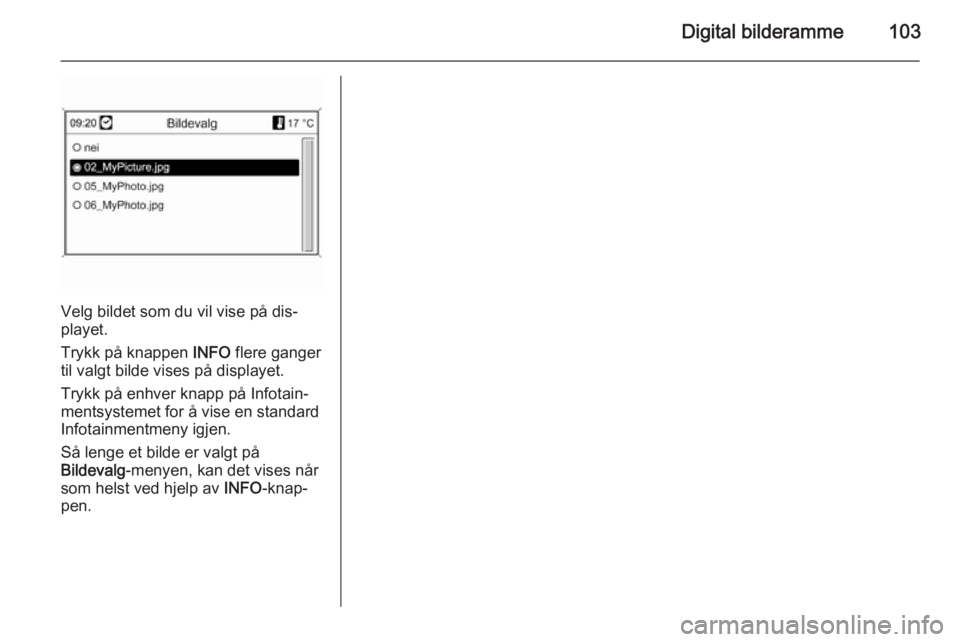
Digital bilderamme103
Velg bildet som du vil vise på dis‐
playet.
Trykk på knappen INFO flere ganger
til valgt bilde vises på displayet.
Trykk på enhver knapp på Infotain‐
mentsystemet for å vise en standard
Infotainmentmeny igjen.
Så lenge et bilde er valgt på
Bildevalg -menyen, kan det vises når
som helst ved hjelp av INFO-knap‐
pen.
Page 104 of 219
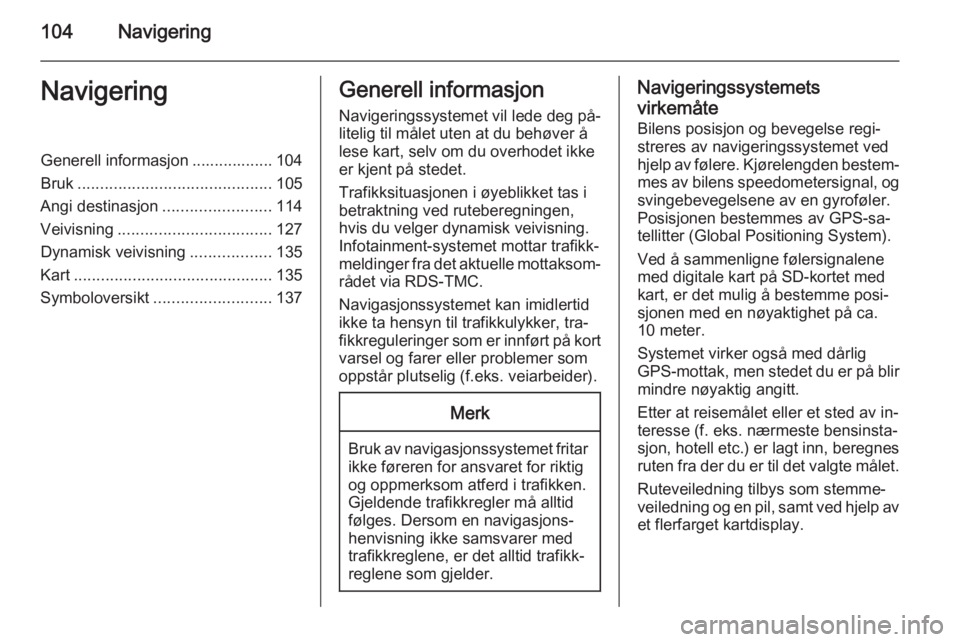
104NavigeringNavigeringGenerell informasjon .................. 104
Bruk ........................................... 105
Angi destinasjon ........................114
Veivisning .................................. 127
Dynamisk veivisning ..................135
Kart ............................................ 135
Symboloversikt .......................... 137Generell informasjon
Navigeringssystemet vil lede deg på‐
litelig til målet uten at du behøver å
lese kart, selv om du overhodet ikke er kjent på stedet.
Trafikksituasjonen i øyeblikket tas i
betraktning ved ruteberegningen,
hvis du velger dynamisk veivisning. Infotainment-systemet mottar trafikk‐
meldinger fra det aktuelle mottaksom‐ rådet via RDS-TMC.
Navigasjonssystemet kan imidlertid
ikke ta hensyn til trafikkulykker, tra‐
fikkreguleringer som er innført på kort
varsel og farer eller problemer som
oppstår plutselig (f.eks. veiarbeider).Merk
Bruk av navigasjonssystemet fritar
ikke føreren for ansvaret for riktig
og oppmerksom atferd i trafikken.
Gjeldende trafikkregler må alltid
følges. Dersom en navigasjons‐
henvisning ikke samsvarer medtrafikkreglene, er det alltid trafikk‐
reglene som gjelder.
Navigeringssystemets
virkemåte Bilens posisjon og bevegelse regi‐
streres av navigeringssystemet ved hjelp av følere. Kjørelengden bestem‐ mes av bilens speedometersignal, og
svingebevegelsene av en gyroføler.
Posisjonen bestemmes av GPS-sa‐
tellitter (Global Positioning System).
Ved å sammenligne følersignalene
med digitale kart på SD-kortet med
kart, er det mulig å bestemme posi‐
sjonen med en nøyaktighet på ca.
10 meter.
Systemet virker også med dårlig
GPS-mottak, men stedet du er på blir mindre nøyaktig angitt.
Etter at reisemålet eller et sted av in‐
teresse (f. eks. nærmeste bensinsta‐
sjon, hotell etc.) er lagt inn, beregnes
ruten fra der du er til det valgte målet.
Ruteveiledning tilbys som stemme‐
veiledning og en pil, samt ved hjelp av et flerfarget kartdisplay.
Page 105 of 219
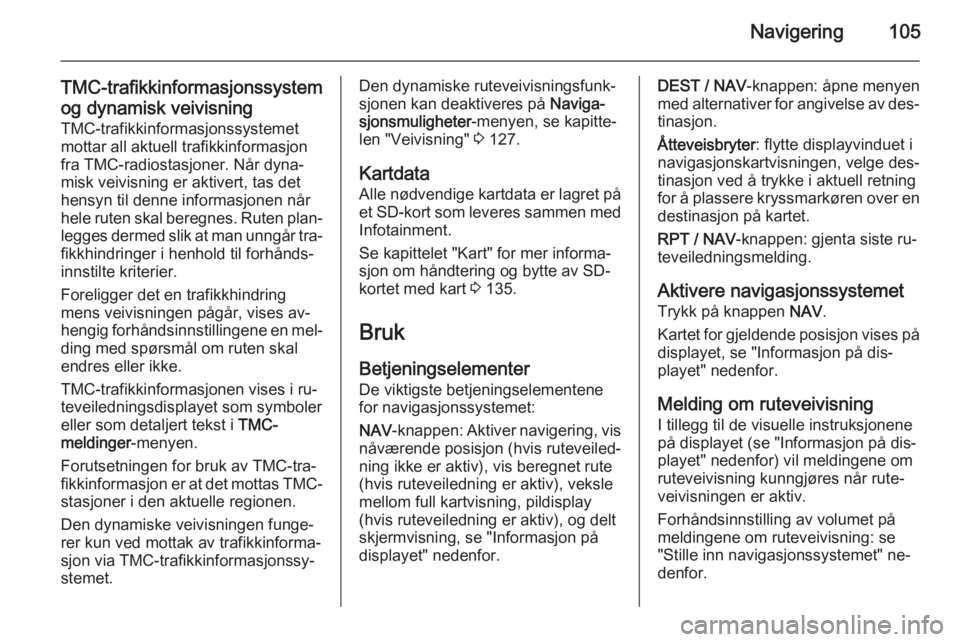
Navigering105
TMC-trafikkinformasjonssystem
og dynamisk veivisning TMC-trafikkinformasjonssystemet
mottar all aktuell trafikkinformasjon
fra TMC-radiostasjoner. Når dyna‐
misk veivisning er aktivert, tas det
hensyn til denne informasjonen når
hele ruten skal beregnes. Ruten plan‐
legges dermed slik at man unngår tra‐ fikkhindringer i henhold til forhånds‐
innstilte kriterier.
Foreligger det en trafikkhindring
mens veivisningen pågår, vises av‐
hengig forhåndsinnstillingene en mel‐ ding med spørsmål om ruten skal
endres eller ikke.
TMC-trafikkinformasjonen vises i ru‐
teveiledningsdisplayet som symboler
eller som detaljert tekst i TMC-
meldinger -menyen.
Forutsetningen for bruk av TMC-tra‐
fikkinformasjon er at det mottas TMC-
stasjoner i den aktuelle regionen.
Den dynamiske veivisningen funge‐
rer kun ved mottak av trafikkinforma‐
sjon via TMC-trafikkinformasjonssy‐
stemet.Den dynamiske ruteveivisningsfunk‐
sjonen kan deaktiveres på Naviga‐
sjonsmuligheter -menyen, se kapitte‐
len "Veivisning" 3 127.
Kartdata
Alle nødvendige kartdata er lagret på
et SD-kort som leveres sammen med Infotainment.
Se kapittelet "Kart" for mer informa‐
sjon om håndtering og bytte av SD-
kortet med kart 3 135.
Bruk
Betjeningselementer De viktigste betjeningselementene
for navigasjonssystemet:
NAV -knappen: Aktiver navigering, vis
nåværende posisjon (hvis ruteveiled‐
ning ikke er aktiv), vis beregnet rute
(hvis ruteveiledning er aktiv), veksle
mellom full kartvisning, pildisplay
(hvis ruteveiledning er aktiv), og delt
skjermvisning, se "Informasjon på
displayet" nedenfor.DEST / NAV -knappen: åpne menyen
med alternativer for angivelse av des‐ tinasjon.
Åtteveisbryter : flytte displayvinduet i
navigasjonskartvisningen, velge des‐
tinasjon ved å trykke i aktuell retning
for å plassere kryssmarkøren over en
destinasjon på kartet.
RPT / NAV -knappen: gjenta siste ru‐
teveiledningsmelding.
Aktivere navigasjonssystemetTrykk på knappen NAV.
Kartet for gjeldende posisjon vises på
displayet, se "Informasjon på dis‐
playet" nedenfor.
Melding om ruteveivisning
I tillegg til de visuelle instruksjonene
på displayet (se "Informasjon på dis‐ playet" nedenfor) vil meldingene om
ruteveivisning kunngjøres når rute‐ veivisningen er aktiv.
Forhåndsinnstilling av volumet på
meldingene om ruteveivisning: se
"Stille inn navigasjonssystemet" ne‐
denfor.
Page 106 of 219
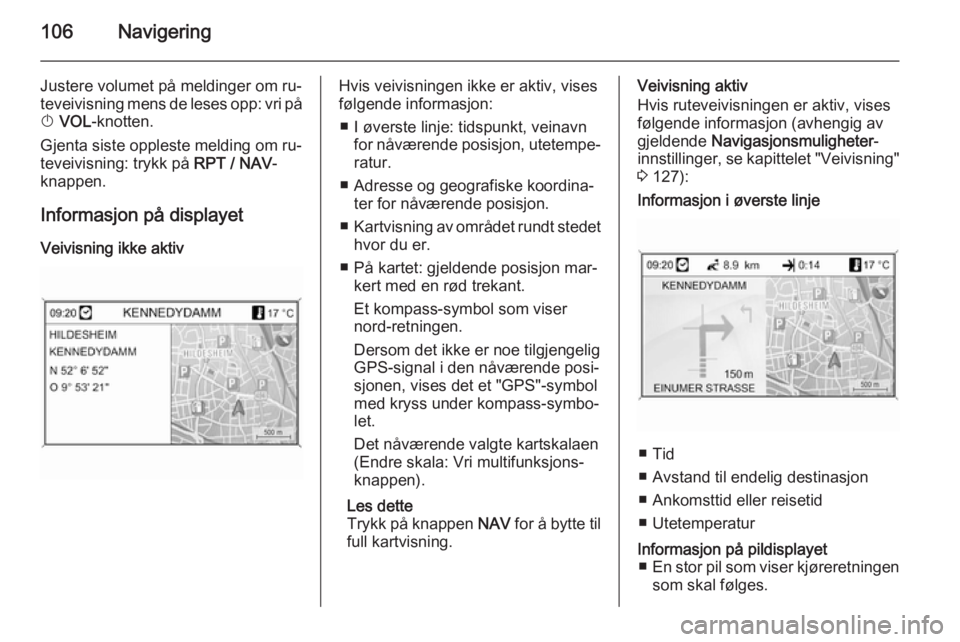
106Navigering
Justere volumet på meldinger om ru‐
teveivisning mens de leses opp: vri på
X VOL -knotten.
Gjenta siste oppleste melding om ru‐
teveivisning: trykk på RPT / NAV-
knappen.
Informasjon på displayet
Veivisning ikke aktivHvis veivisningen ikke er aktiv, vises
følgende informasjon:
■ I øverste linje: tidspunkt, veinavn for nåværende posisjon, utetempe‐ratur.
■ Adresse og geografiske koordina‐ ter for nåværende posisjon.
■ Kartvisning av området rundt stedet
hvor du er.
■ På kartet: gjeldende posisjon mar‐ kert med en rød trekant.
Et kompass-symbol som viser
nord-retningen.
Dersom det ikke er noe tilgjengelig
GPS-signal i den nåværende posi‐
sjonen, vises det et "GPS"-symbol
med kryss under kompass-symbo‐
let.
Det nåværende valgte kartskalaen
(Endre skala: Vri multifunksjons‐ knappen).
Les dette
Trykk på knappen NAV for å bytte til
full kartvisning.Veivisning aktiv
Hvis ruteveivisningen er aktiv, vises
følgende informasjon (avhengig av
gjeldende Navigasjonsmuligheter -
innstillinger, se kapittelet "Veivisning" 3 127):Informasjon i øverste linje
■ Tid
■ Avstand til endelig destinasjon
■ Ankomsttid eller reisetid
■ Utetemperatur
Informasjon på pildisplayet ■ En stor pil som viser kjøreretningen
som skal følges.
Page 107 of 219
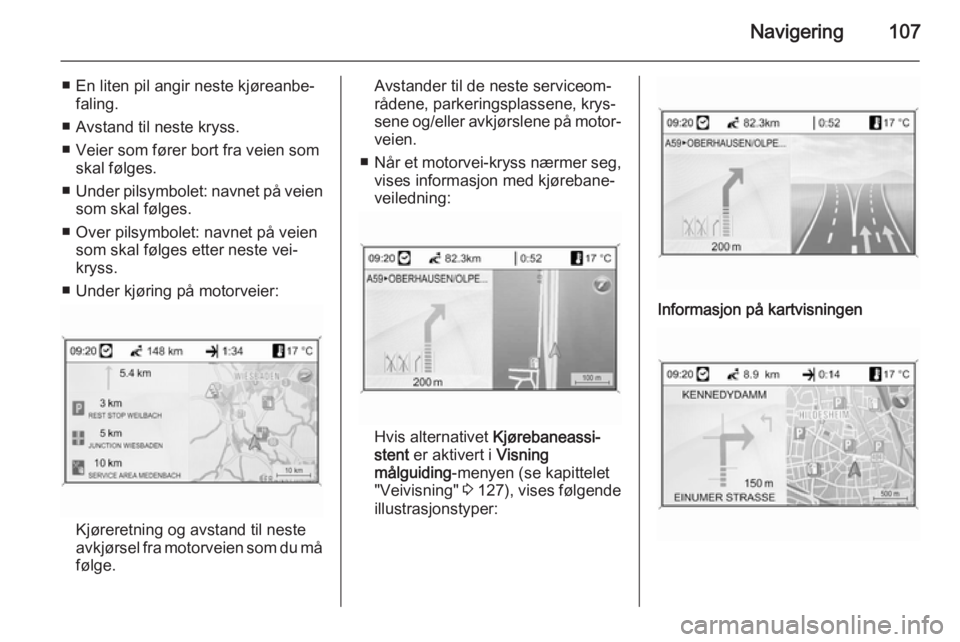
Navigering107
■ En liten pil angir neste kjøreanbe‐faling.
■ Avstand til neste kryss.
■ Veier som fører bort fra veien som skal følges.
■ Under pilsymbolet: navnet på veien
som skal følges.
■ Over pilsymbolet: navnet på veien som skal følges etter neste vei‐
kryss.
■ Under kjøring på motorveier:
Kjøreretning og avstand til neste
avkjørsel fra motorveien som du må
følge.
Avstander til de neste serviceom‐
rådene, parkeringsplassene, krys‐
sene og/eller avkjørslene på motor‐ veien.
■ Når et motorvei-kryss nærmer seg,
vises informasjon med kjørebane-
veiledning:
Hvis alternativet Kjørebaneassi‐
stent er aktivert i Visning
målguiding -menyen (se kapittelet
"Veivisning" 3 127 ), vises følgende
illustrasjonstyper:
Informasjon på kartvisningen
Page 108 of 219
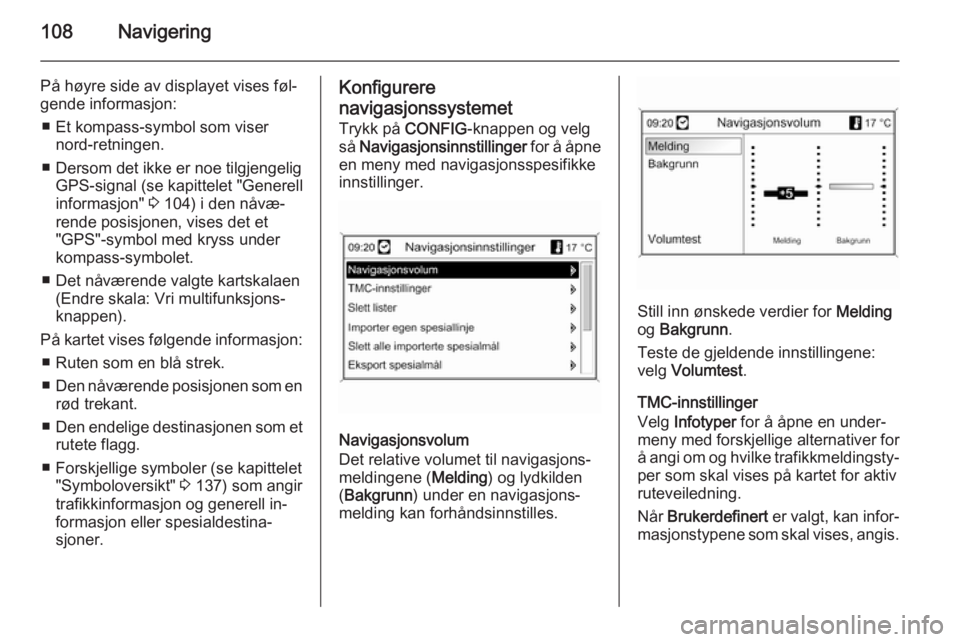
108Navigering
På høyre side av displayet vises føl‐
gende informasjon:
■ Et kompass-symbol som viser nord-retningen.
■ Dersom det ikke er noe tilgjengelig GPS-signal (se kapittelet "Generell
informasjon" 3 104) i den nåvæ‐
rende posisjonen, vises det et
"GPS"-symbol med kryss under kompass-symbolet.
■ Det nåværende valgte kartskalaen (Endre skala: Vri multifunksjons‐
knappen).
På kartet vises følgende informasjon: ■ Ruten som en blå strek.
■ Den nåværende posisjonen som en
rød trekant.
■ Den endelige destinasjonen som et
rutete flagg.
■ Forskjellige symboler (se kapittelet "Symboloversikt" 3 137) som angir
trafikkinformasjon og generell in‐
formasjon eller spesialdestina‐
sjoner.Konfigurere
navigasjonssystemet
Trykk på CONFIG-knappen og velg
så Navigasjonsinnstillinger for å åpne
en meny med navigasjonsspesifikke
innstillinger.
Navigasjonsvolum
Det relative volumet til navigasjons‐
meldingene ( Melding) og lydkilden
( Bakgrunn ) under en navigasjons‐
melding kan forhåndsinnstilles.
Still inn ønskede verdier for Melding
og Bakgrunn .
Teste de gjeldende innstillingene:
velg Volumtest .
TMC-innstillinger
Velg Infotyper for å åpne en under‐
meny med forskjellige alternativer for å angi om og hvilke trafikkmeldingsty‐ per som skal vises på kartet for aktiv
ruteveiledning.
Når Brukerdefinert er valgt, kan infor‐
masjonstypene som skal vises, angis.
Page 109 of 219
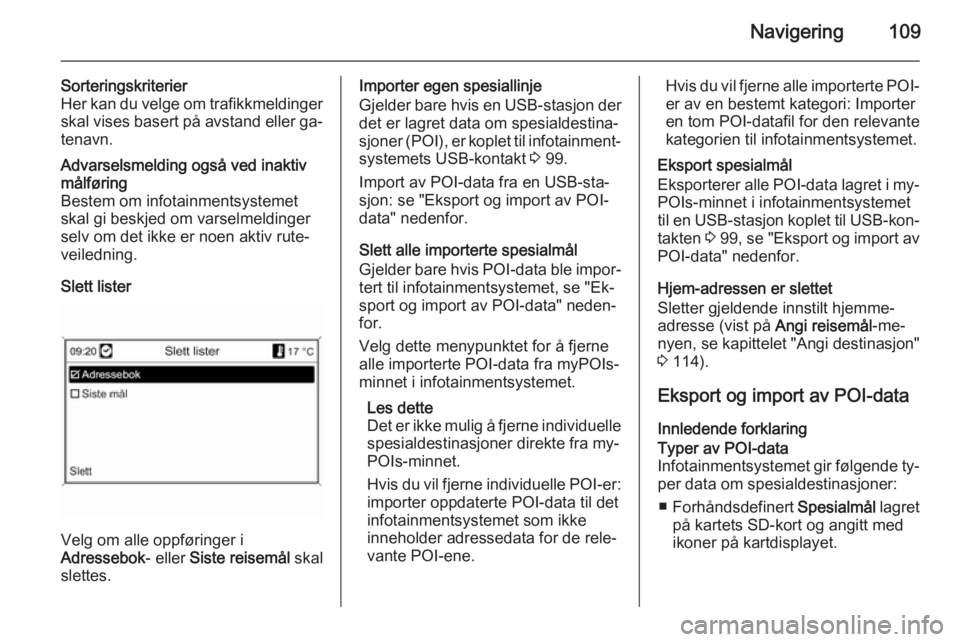
Navigering109
Sorteringskriterier
Her kan du velge om trafikkmeldinger
skal vises basert på avstand eller ga‐ tenavn.Advarselsmelding også ved inaktiv
målføring
Bestem om infotainmentsystemet
skal gi beskjed om varselmeldinger
selv om det ikke er noen aktiv rute‐
veiledning.
Slett lister
Velg om alle oppføringer i
Adressebok - eller Siste reisemål skal
slettes.
Importer egen spesiallinje
Gjelder bare hvis en USB-stasjon der det er lagret data om spesialdestina‐
sjoner (POI), er koplet til infotainment‐ systemets USB-kontakt 3 99.
Import av POI-data fra en USB-sta‐
sjon: se "Eksport og import av POI-
data" nedenfor.
Slett alle importerte spesialmål
Gjelder bare hvis POI-data ble impor‐
tert til infotainmentsystemet, se "Ek‐
sport og import av POI-data" neden‐
for.
Velg dette menypunktet for å fjerne
alle importerte POI-data fra myPOIs-
minnet i infotainmentsystemet.
Les dette
Det er ikke mulig å fjerne individuelle spesialdestinasjoner direkte fra my‐
POIs-minnet.
Hvis du vil fjerne individuelle POI-er:
importer oppdaterte POI-data til det
infotainmentsystemet som ikke
inneholder adressedata for de rele‐
vante POI-ene.Hvis du vil fjerne alle importerte POI- er av en bestemt kategori: Importer
en tom POI-datafil for den relevante
kategorien til infotainmentsystemet.
Eksport spesialmål
Eksporterer alle POI-data lagret i my‐
POIs-minnet i infotainmentsystemet
til en USB-stasjon koplet til USB-kon‐ takten 3 99 , se "Eksport og import av
POI-data" nedenfor.
Hjem-adressen er slettet
Sletter gjeldende innstilt hjemme‐
adresse (vist på Angi reisemål-me‐
nyen, se kapittelet "Angi destinasjon" 3 114).
Eksport og import av POI-data Innledende forklaringTyper av POI-data
Infotainmentsystemet gir følgende ty‐
per data om spesialdestinasjoner:
■ Forhåndsdefinert Spesialmål lagret
på kartets SD-kort og angitt med
ikoner på kartdisplayet.
Page 110 of 219
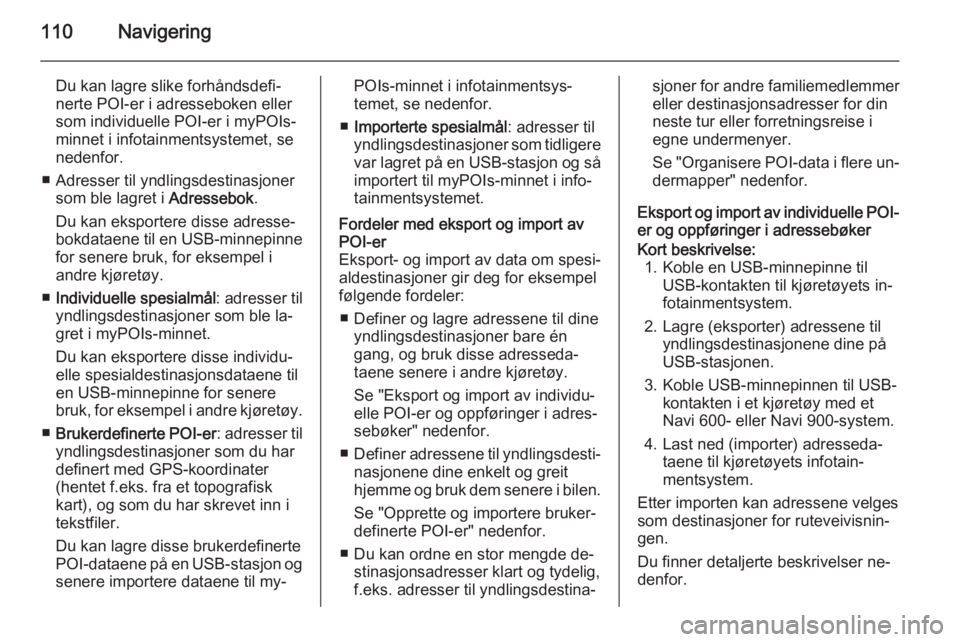
110Navigering
Du kan lagre slike forhåndsdefi‐nerte POI-er i adresseboken eller
som individuelle POI-er i myPOIs-
minnet i infotainmentsystemet, se
nedenfor.
■ Adresser til yndlingsdestinasjoner som ble lagret i Adressebok.
Du kan eksportere disse adresse‐ bokdataene til en USB-minnepinne
for senere bruk, for eksempel i
andre kjøretøy.
■ Individuelle spesialmål : adresser til
yndlingsdestinasjoner som ble la‐
gret i myPOIs-minnet.
Du kan eksportere disse individu‐
elle spesialdestinasjonsdataene til
en USB-minnepinne for senere
bruk, for eksempel i andre kjøretøy.
■ Brukerdefinerte POI-er : adresser til
yndlingsdestinasjoner som du har
definert med GPS-koordinater
(hentet f.eks. fra et topografisk
kart), og som du har skrevet inn i
tekstfiler.
Du kan lagre disse brukerdefinerte
POI-dataene på en USB-stasjon og
senere importere dataene til my‐POIs-minnet i infotainmentsys‐ temet, se nedenfor.
■ Importerte spesialmål : adresser til
yndlingsdestinasjoner som tidligere var lagret på en USB-stasjon og så
importert til myPOIs-minnet i info‐
tainmentsystemet.Fordeler med eksport og import av
POI-er
Eksport- og import av data om spesi‐
aldestinasjoner gir deg for eksempel
følgende fordeler:
■ Definer og lagre adressene til dine yndlingsdestinasjoner bare én
gang, og bruk disse adresseda‐
taene senere i andre kjøretøy.
Se "Eksport og import av individu‐
elle POI-er og oppføringer i adres‐
sebøker" nedenfor.
■ Definer adressene til yndlingsdesti‐
nasjonene dine enkelt og greit
hjemme og bruk dem senere i bilen.
Se "Opprette og importere bruker‐
definerte POI-er" nedenfor.
■ Du kan ordne en stor mengde de‐ stinasjonsadresser klart og tydelig,
f.eks. adresser til yndlingsdestina‐sjoner for andre familiemedlemmer
eller destinasjonsadresser for din
neste tur eller forretningsreise i
egne undermenyer.
Se "Organisere POI-data i flere un‐ dermapper" nedenfor.
Eksport og import av individuelle POI- er og oppføringer i adressebøkerKort beskrivelse:
1. Koble en USB-minnepinne til USB-kontakten til kjøretøyets in‐
fotainmentsystem.
2. Lagre (eksporter) adressene til yndlingsdestinasjonene dine på
USB-stasjonen.
3. Koble USB-minnepinnen til USB- kontakten i et kjøretøy med et
Navi 600- eller Navi 900-system.
4. Last ned (importer) adresseda‐ taene til kjøretøyets infotain‐
mentsystem.
Etter importen kan adressene velges
som destinasjoner for ruteveivisnin‐
gen.
Du finner detaljerte beskrivelser ne‐
denfor.